Per quanto tu sappia che non stai cancellando le e-mail dal tuo account Gmail e che scompariranno stanotte in un misterioso tweak, è essenziale eseguirne il backup e goderti il sonno. Chiedi come e ti imbatterai in questo articolo in cui abbiamo il modi migliori per creare backup di Gmail e prevenire le e-mail importanti/non importanti insieme agli allegati.
Perché è importante creare un backup di Gmail?
La risposta è semplice. La creazione di backup di Gmail è utile e rilassante quanto l'impostazione di una password complessa/domande di ripristino durante la creazione un account a causa dell'indiscutibile possibilità di violazione dei dati che è ovunque, in ogni angolo del mondo. Non ci sarà motivo di sorpresa se le tue e-mail di Gmail vengono mai spostate in possesso di un'identità non autorizzata. Questa è la ragione più importante per
eseguire il backup delle email di Gmail.Inoltre, c'è sempre una piccola possibilità di eliminare erroneamente le e-mail o una possibilità di inaccessibilità per qualsiasi motivo che rende i backup di Gmail un vantaggio di cui essere grati.
Leggi anche: I migliori client di posta elettronica per Windows 10
Metodi per creare il backup delle e-mail di Gmail con allegati
Da quando la protezione dei dati sensibili è diventata obbligatoria, ci sono alcuni metodi per farlo nel modo più efficace possibile. Abbiamo due dei migliori metodi per aiutarti a creare il backup dei messaggi di Gmail. Quindi scorriamoli e scopriamo il modo migliore per backup delle email di Gmail con allegati.
Metodo 1: backup dei messaggi di Gmail con Google Takeout Tool
La creazione di backup delle e-mail di Gmail con Google Takeout può essere il modo più efficace per evitare qualsiasi contrattempo relativo alla perdita di dati. Google Takeout aiuta a eseguire il backup dei dati dalle piattaforme Google, incluso Gmail. Tuttavia, questo processo può richiedere tempo se la dimensione dei dati è grande.
Ecco una guida passo passo per utilizzare Google Takeout per creare il backup dei messaggi Gmail:
- Apri la pagina ufficiale di Google Takeout nel tuo browser. Per iniziare, devi prima accedere al tuo account Google. Vedrai Google Takeout sullo schermo se hai già effettuato l'accesso.
- Scorri verso il basso l'elenco dei dati di cui puoi eseguire il backup. Qui vedrai diverse fonti di dati tramite l'account Google.
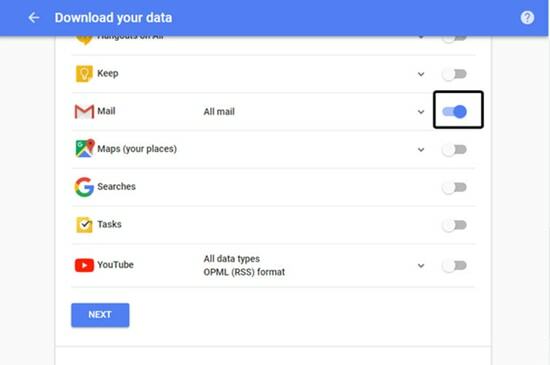
- Fermati sul cursore di Gmail e seleziona le parti dei dati di Gmail di cui desideri eseguire il backup.
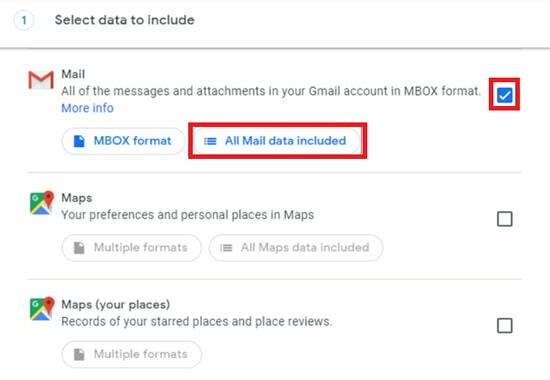
- Nel passaggio successivo, ti verrà data la possibilità di selezionare:
- Tipo di file
- Dimensione dell'archivio
- Piattaforma dove vuoi ricevere i dati
- Vedrai il formato dell'archivio sullo schermo e selezionerai le opzioni di archiviazione.
- Dopo aver selezionato le opzioni, fare clic su Crea archivio. Ora vedrai l'avviso sullo schermo che il tuo archivio è in fase di preparazione. Sii paziente perché ci vuole tempo per creare un archivio.
- Riceverai l'aggiornamento tramite e-mail una volta che il tuo archivio sarà pronto. Le istruzioni per l'ulteriore processo dipendono dall'opzione scelta dall'utente.

- Segui le istruzioni e avrai accesso all'archivio di Gmail.
Leggi anche: Come eliminare i messaggi di Gmail in blocco
Metodo 2: backup dei messaggi di Gmail con strumenti di terze parti
Comparativamente, questo metodo per creare il backup di Gmail non è così semplice come il precedente, ma ci sono alcune terze parti Utilità di backup di Gmail che non causano danno nell'essere processati una volta.
GMVault Backup
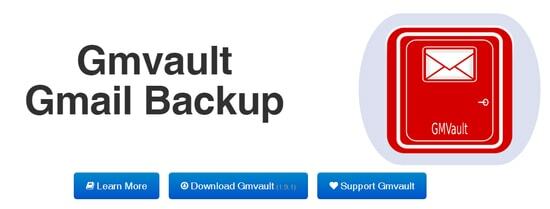
Puoi utilizzare GMVault per creare il backup delle tue email di Gmail. È un software open source e ti consente di eseguire il backup delle tue e-mail Gmail pianificando backup automatici che vengono eseguiti senza disturbarti ripetutamente. Tuttavia, devi essere pronto ad apprendere i comandi poiché viene eseguito a comando. Puoi anche spostare le e-mail di Gmail su un altro account con questo software compatibile con Windows, MacOS X e Linux.
Visita qui: http://gmvault.org/
Backup di Gmail
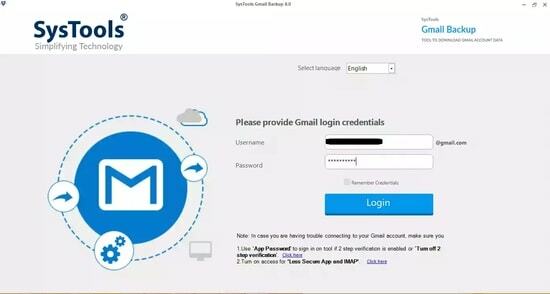
Ecco un'altra utility per il backup delle e-mail di Gmail: Gmail Backup. È un software di SysTools che fornisce potenti utilità tra cui recupero dati e servizi di backup per i prodotti Google. Questo è compatibile con i sistemi operativi Windows e Mac e i formati per il download delle e-mail variano in entrambi. Ti consente di selezionare i messaggi che desideri salvare.
Visita qui: https://www.systoolsgroup.com/gmail-backup.html
Leggi anche: Come posso recuperare i file eliminati definitivamente da Google Drive?
Riepilogo
Poiché garantire la sicurezza di e-mail e dati cruciali, che si tratti di un documento dell'ufficio o di qualsiasi informazione personale, è importante non c'è nulla di male nel dedicare qualche minuto in più al giorno o nel cercare i modi migliori per eseguire il backup Tutto quanto. Questo è stato in questo articolo in cui ti sei imbattuto in due semplici metodi per prenderti cura dei tuoi dati da creazione del backup di Gmail. Se sai di più su questi trucchi o hack per farlo in un modo più rapido, sentiti libero di lasciar perdere le idee nella sezione commenti e faremo in modo di tornare con un'altra guida del genere per rendere la vita Più facile.